滾動文字效果是電影、演示和新聞中廣泛使用的技術,可以幫助觀眾吸收更多資訊。隨著短影音的興起,越來越多的人將滾動文字添加到他們的影片中,既是為了娛樂性,也是為了專業性。如果您想知道如何在影片中添加滾動文字,那麼您來對地方了。我們將為您介紹三款最好用的滾動文字製作軟體。現在就開始吧!
免費的滾動文字範本:


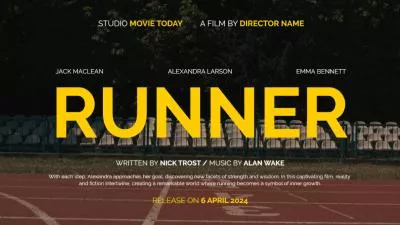

相關閱讀:如何在線上給影片添加免費的文本動畫>>
如何在線上給影片添加滾動文字
如果您正在尋找一款好用的線上滾動文字製作軟體的話,那麼FlexClip會是您最好的選擇!FlexClip以其簡單性和靈活性而聞名,為您的影片編輯需求提供最直接的解決辦法,包括添加滾動文字。
FlexClip介面簡介直觀。您可以隨意調整滾動文字的方向和速度,也可以隨意設置文字風格。FlexClip提供數百種預設文字樣式和動畫效果供您挑選。另外,您還可以瀏覽由FlexClip專業設計師精心設計的影片範本,用範本來幫助您輕鬆做出滿意的滾動文字效果。
如何使用FlexClip在線上製作滾動文字
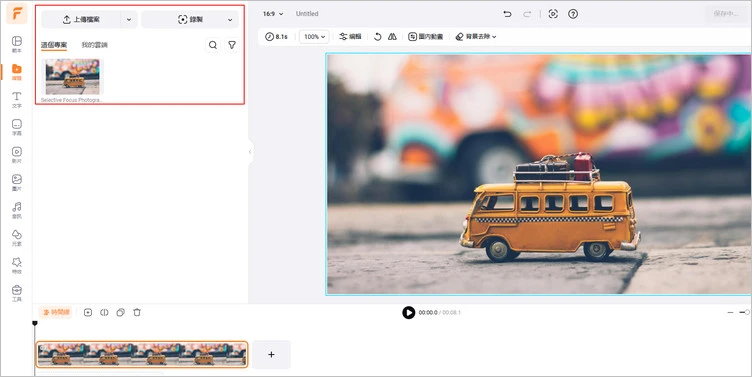
上傳影片
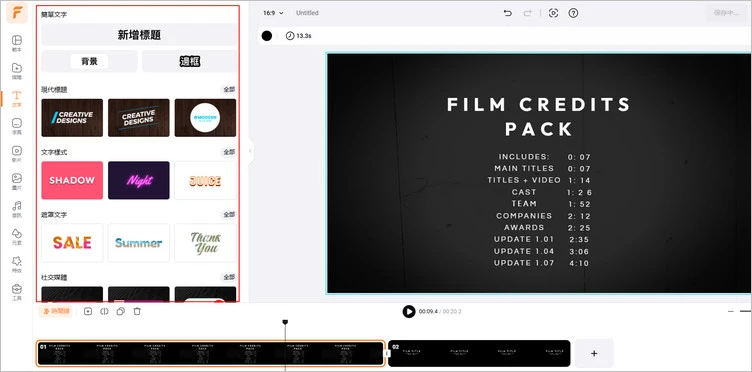
選擇喜歡的文本樣式並輸入文字
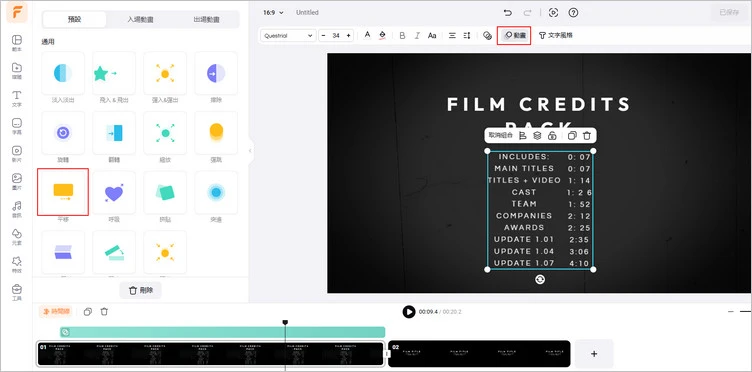
添加文本動畫
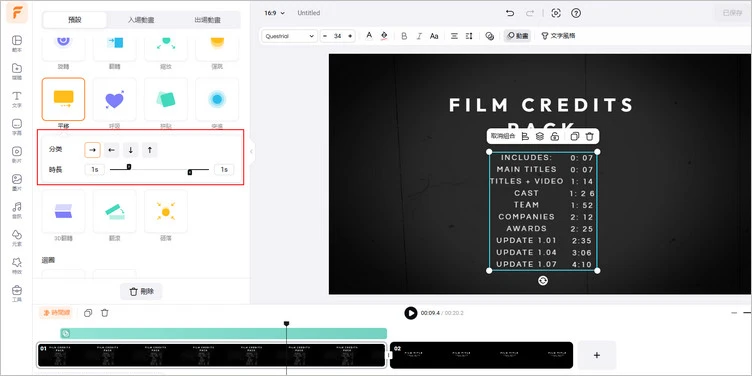
設置文字動畫效果
小貼士: 除了在影片中添加滾動文字之外,FlexClip 還提供多種文字樣式和動畫效果,讓您的文字栩栩如生。流行的樣式,例如霓虹, 3D, glitch, and 邊框,以及打字、彈跳、跳躍和翻轉等動態效果全部可用在此動畫文字產生器中使用。此外,還有數百萬種音效、強大的文字遮蔽以及人工智慧驅動的工具,例如文字轉語音 (TTS), AI 文字轉語音-視頻以及基於文字的圖像生成,FlexClip 可確保出色的文字建立體驗。




如何使用Filmora添加滾動文字
Wondershare Filmora是Windows和Mac用戶使用桌面端軟體給影片添加滾動文字的首選。它提供了豐富的動畫效果、文本範本以及AI文字工具,可以幫助您簡化創作過程。無論您需要橫向滾動文字還是縱向滾動文字,都可以輕鬆做到。但是,免費用戶只能使用純文本等少數幾個基礎資源。想要使用全部資源的話,您必須付費升級帳號。一起來看看具體使用步驟吧!
但是,免費用戶僅限於基本功能,例如簡單的文字佈局,這可能會限制您個性化影片的能力。要解鎖完全存取權限,需要升級您的計劃。以下是如何在 Filmora 中向影片添加滾動文字:
如何使用Filmora添加滾動文字
從官網下載APP,然後在電腦上安裝Filmora並打開APP。點擊新建工程。
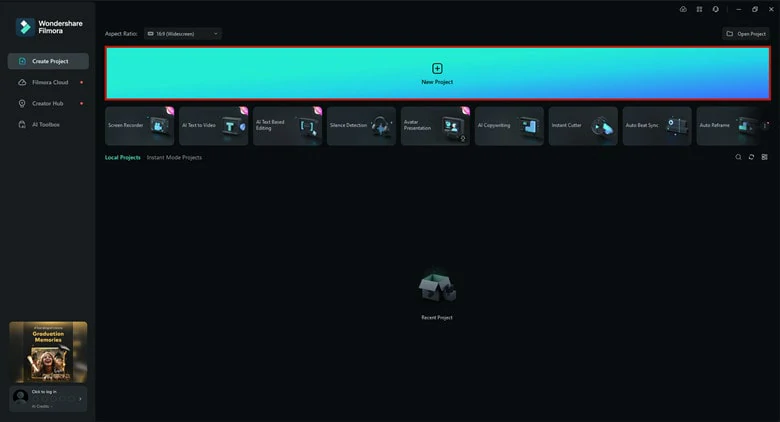
新建工程
點擊「導入」按鈕,從電腦上傳所需的影片檔,然後將影片添加到時間線上。在菜單頂部打開「標題」版塊,瀏覽範本並挑選喜歡的文字樣式。如果需要縱向滾動文字的話,選擇「片尾畫面」選單下的「Credit 1」。對於橫向滾動文字,可以使用專為新聞設計的預設樣式。
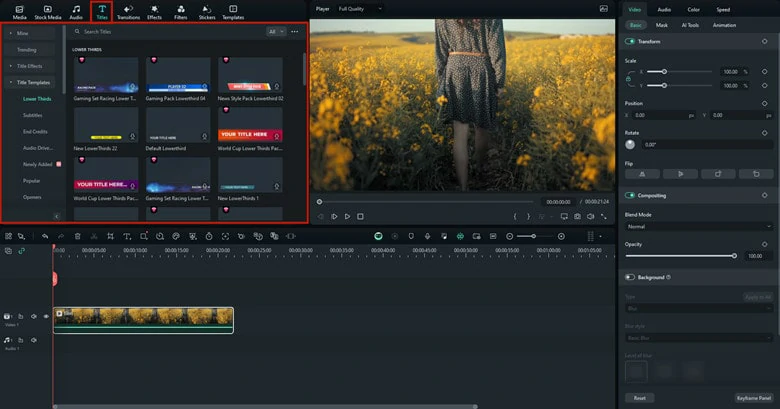
將影片添加到時間線上並添加文字
將選中的標題範本添加到時間線,至於影片軌道上方。打開文字編輯面板,輸入所需的文字。您可以設置文字的字體、尺寸、顏色和其他細節。您可以隨意調整文字的位置,使其從螢幕外開始,或者在頂部/底部開始。
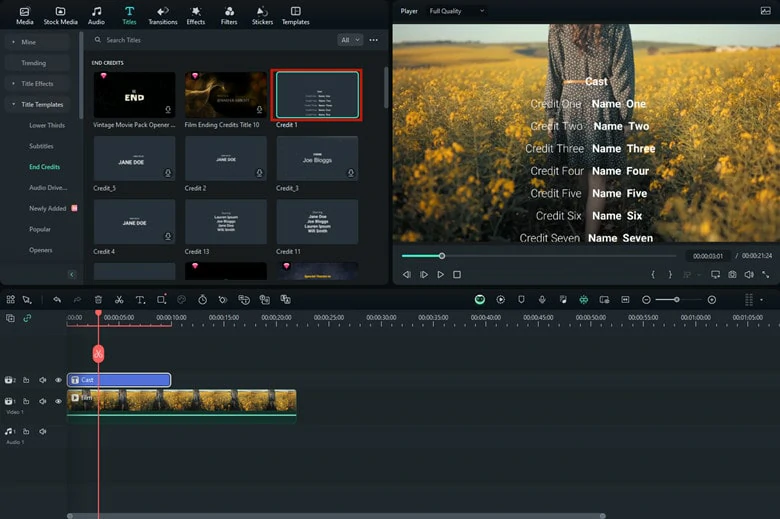
編輯文字
播放影片並預覽滾動文字效果。根據需要適當調整文字的位置、動畫速度以及時長。
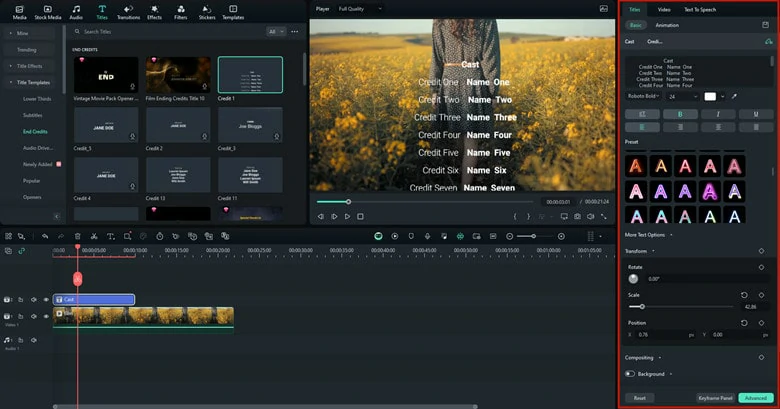
編輯滾動文字
編輯完成後,點擊「輸出」按鈕並保存影片。
如何使用Premiere Pro添加滾動文字
細想起來,Premiere Pro好像沒有什麼是做不到的。無論是添加特效、移除影片背景、自動生成字幕還是自動校正色彩,只要您想要的功能它都有。作為一款廣為人知的綜合型影片編輯軟體,Premiere Pro也支援給影片添加滾動文字。這款軟體功能強大但是很複雜,對新手來說不算特別友好,但還是值得一試的。
如何使用Premiere Pro添加滾動文字
Premiere Pro提供了多種方式幫助您給影片添加滾動文字,而使用「Roll」功能是最簡單的一種。一起來看看具體步驟吧!
如何使用Premiere Pro添加滾動文字
常見問題
要在Android設備上創建滾動文字影片,可以試試KineMaster。它提供的關鍵幀功能可以快速添加橫向滾動文字。只需將KineMaster下載到您的Android設備並導入所需的影片。之後,添加要滾動的文字並將其拖動到起點。然後使用「動效」功能並設置滾動文字效果持續時間就可以了。
FlexClip可以說是最好用的滾動文字製作軟體了!這款軟體的介面簡介清晰、功能操作靈活,可以輸出高清影片,而且完全不需要任何編輯經驗!如果您需要一款強大又好用的影片編輯器,那麼FlexClip就是不二之選!
想要在影片中製作橫向滾動文字,有很多滾動文字影片製作軟體可以選擇。但是,如果您不想安裝任何APP的話,FlexClip線上影片編輯軟體可以說是最好的選擇。
透過「我想你」滾動文字影片讓您的愛人知道您有多想念他們,讓他們落淚!請按照以下簡單步驟來建立它:
首先找到一個重複產生「我想你」1000 次的網站,並將文字放置在所需的格式中。
複製文字並將其貼上到 Word、Notes 或任何可以處理大量文字的平台中。
使用 FlexClip 的螢幕錄影機在您滾動文字時捕捉螢幕,將您的情感帶入生活。
錄製後,使用 FlexClip 的影片編輯器修剪不需要的部分,並使用音樂、效果、表情符號和其他元素來增強影片效果。
一旦您感到滿意,請在社交媒體上分享視頻或生成鏈接,將您的驚喜直接發送給您所愛的人!
結語
滾動文字效果可為您的影片增添視覺上的趣味和動感。在本文中,我們介紹了三款滾動文字影片製作軟體,它們可幫助您在幾分鐘內將滾動文字添加到影片中。您最喜歡哪一款呢?通過郵件告訴我們吧!


